怎么让Word中的图形以像素为单位显示尺寸
发布时间:2016-12-01 22:33
Word中的图形默认都是按厘米为单位来计算的,如果经常需要把Word中的图形转换成图片,我们有时候可能需要采用像素的形式来显示图形的尺寸。
下面小编教你###怎么让Word中的图形以像素为单位显示尺寸:
打开Word窗口,依次单击“Office按钮→Word选项”命令,在打开的对话框中选择“高级”选项卡,然后在“显示”标签区域中选中“为html功能显示像素”复选框,单击“确定”按钮。
图示:选择“Word选项”
图示:勾选“为html功能显示像素”
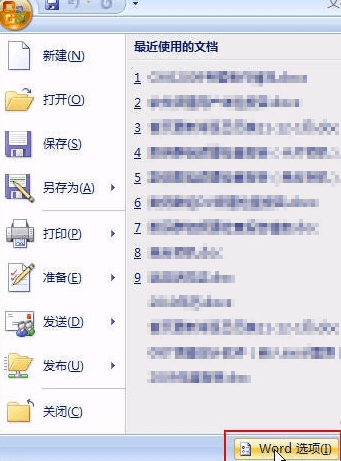
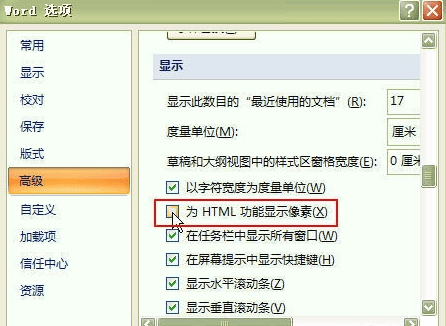
现在再看我们插入的图形,尺寸变成了像素单位。
图示:以像素为单位的尺寸显示
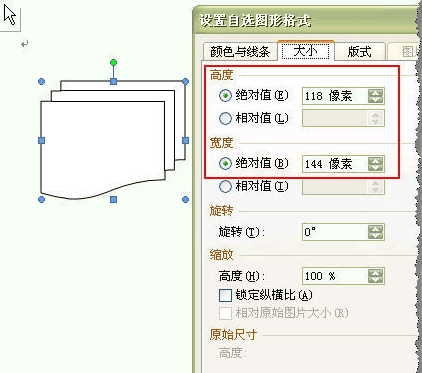
其实在Ribbon上我们还是可以看见以厘米为单位的数据。很方便。
图示:Ribbon上以厘米为单位的数据
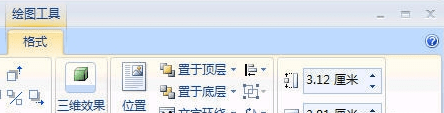

怎么让Word中的图形以像素为单位显示尺寸的评论条评论